Live Caption aggiunge automaticamente i sottotitoli per qualsiasi audio riprodotto sul telefono, il che può essere incredibilmente utile in molte situazioni. Ti mostreremo come usarlo su qualsiasi smartphone Google Pixel, incluso Pixel 2 o più recente.
In questo momento, il Sottotitoli in tempo reale la funzione supporta solo l’inglese, ma funziona con video, podcast, telefonate e videochiamate e altro ancora. (Non funziona con la musica.)
La prima cosa da fare è controllare e vedere se hai Live Caption sul tuo telefono. Per farlo, scorri due volte verso il basso dalla parte superiore dello schermo, quindi tocca l’icona a forma di ingranaggio per aprire il menu “Impostazioni”.
Quindi, tocca “Audio”.
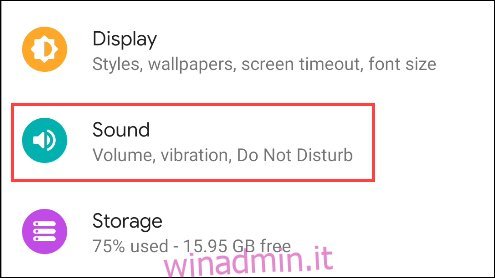
Scorri verso il basso e tocca “Sottotitoli in tempo reale”. Se non lo vedi, non hai la funzione Sottotitoli in tempo reale sul tuo telefono.
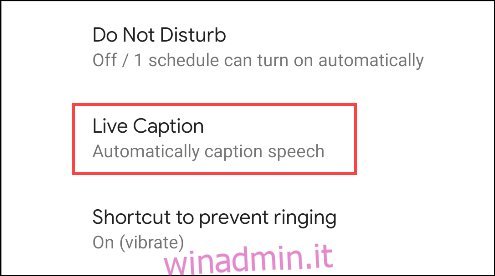
Esistono due modi per utilizzare Live Caption. Se vuoi che visualizzi automaticamente i sottotitoli ogni volta che viene rilevato l’audio, attiva l’opzione “Sottotitoli in tempo reale”.
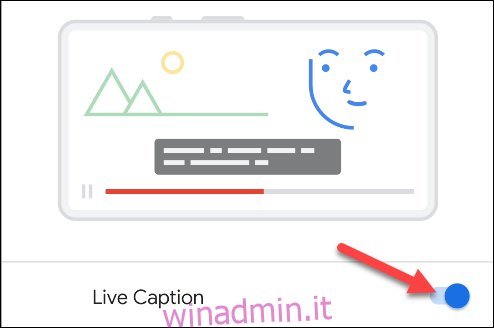
Se vuoi che sia disattivato, ma facilmente accessibile ogni volta che l’audio è in riproduzione, attiva l’opzione “Sottotitoli in tempo reale nel controllo del volume”.
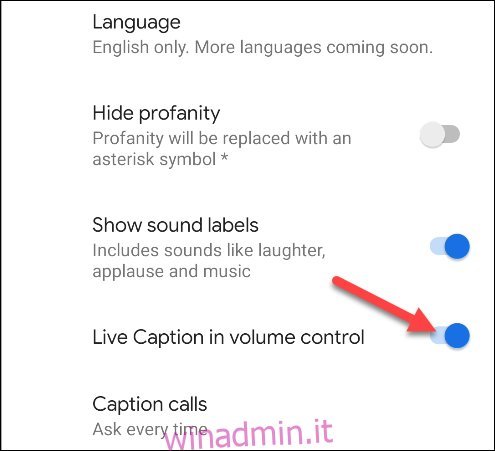
Puoi anche usare Live Caption durante le telefonate. Per abilitarlo, tocca “Sottotitoli” e seleziona quando e come desideri che funzioni. Non è concepito per essere utilizzato per chiamate con più di un’altra persona.
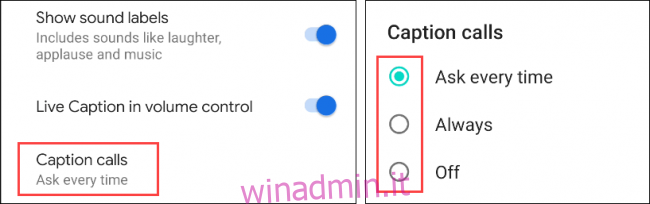
Nell’immagine qui sotto, vedi come appare la didascalia in tempo reale quando guardi un video di YouTube. Puoi trascinare la casella della didascalia sullo schermo toccandola e tenendola premuta.
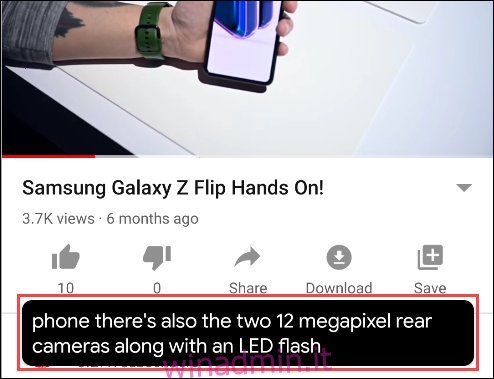
Per attivare o disattivare manualmente i sottotitoli in tempo reale, premere uno dei pulsanti del volume sul lato del telefono per aprire i controlli “Volume”. Tocca l’icona Sottotitoli in tempo reale per attivare o disattivare rapidamente la funzione.
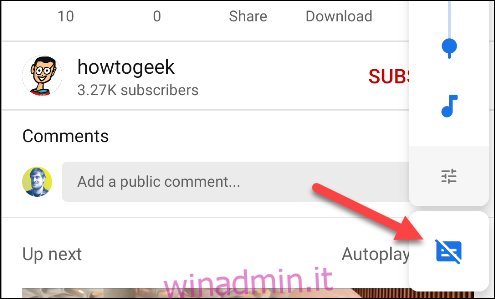
Se hai selezionato “Chiedi ogni volta” per le chiamate con sottotitoli, vedrai il popup mostrato di seguito ogni volta che rispondi a una chiamata. Seleziona “Caption Call” o “Don’t Caption Call”. Puoi anche selezionare la casella di controllo “Non chiedere più” se non desideri visualizzare questo popup in futuro.
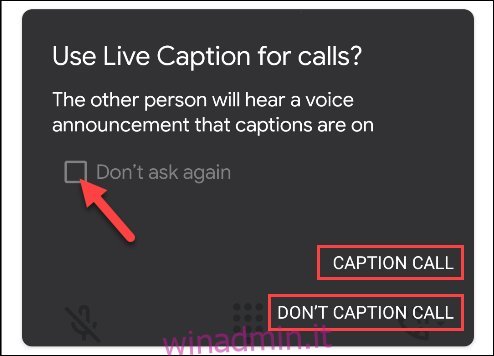
Questo è tutto! A seconda di ciò che hai scelto, Live Caption verrà avviato ogni volta che riproduci l’audio sul telefono oppure puoi attivarlo o disattivarlo, se necessario.
